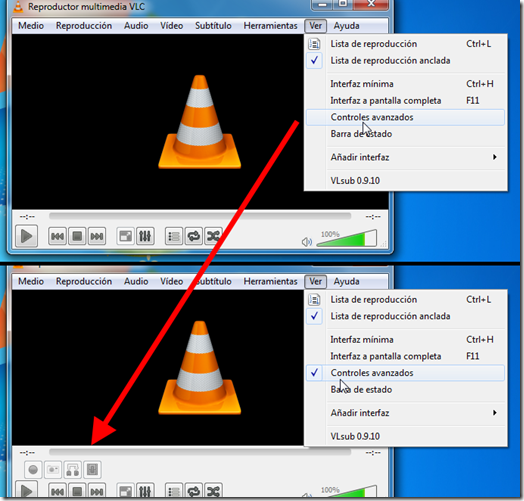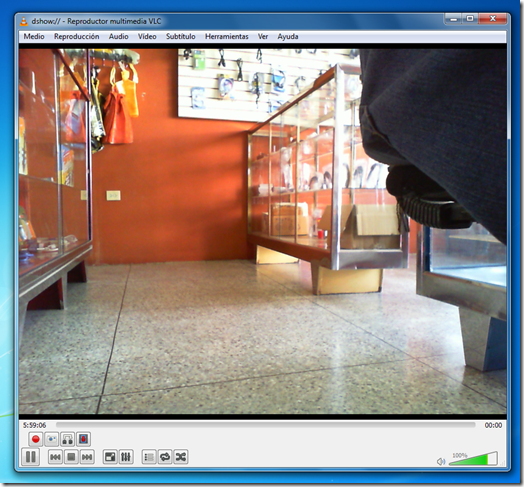How-To: Cómo grabar tu cámara web usando VLC Media Player
Uno de los mejores reproductores es el VLC Media Player; este te permite reproducir cientos de formatos de música y videos sin la necesidad de instalar codecs en tu ordenador o instalar varios programas para lograr este mismo objetivo. Y no limitado a la reproducción de media en general, también te permite reproducir streamings, ver videos de YouTube e incluso grabar tu cámara web.
En este post comentamos sobre cómo grabar tu cámara web usando este programa. Primero, al abrir el VLC Player, asegúrate de que los controles de grabación estén habilitados. Para esto haz clic en el menú “Ver”, luego activa la opción que dice “Controles Avanzados” del reproductor VLC.
Después, haz clic en “Medio” y seguidamente en “Abrir dispositivo de captura…”, o CTRL + C.
En las opciones de la derecha, elige el dispositivo del cual deseas capturar el video, en este caso la webcam. Inmediatamente haz clic en el botón “Reproducir” en la parte inferior.
Dependiendo de la potencia del equipo, puede tardar unos segundos en inicializar la captura. En esta puedes grabar, tomar una fotografía, reproducir en bucles, o capturar fotograma a fotograma.
Nótese que dependiendo de la calidad de reproducción, la captura puede abarcar mucho espacio en tu disco, así que tienes que debes monitorearlo constantemente si la captura es muy larga.